

Para fechar o software, clique em [Sair] no menu.
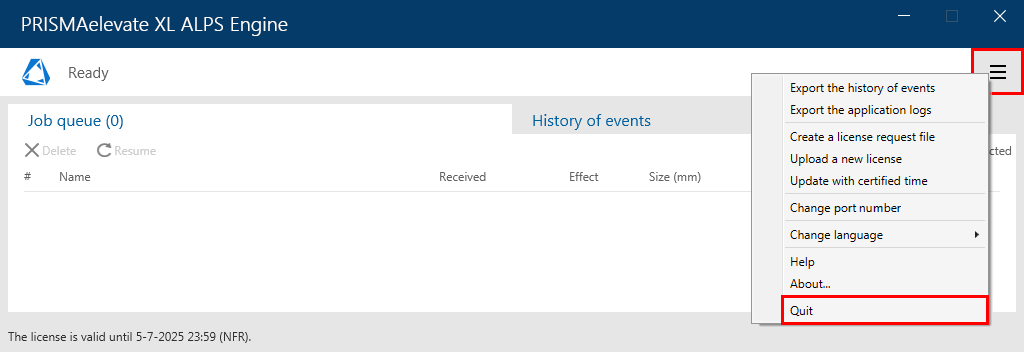
Para saber mais sobre as funcionalidades da interface do utilizador do PRISMAelevate XL, abra a ajuda online através do botão do menu.
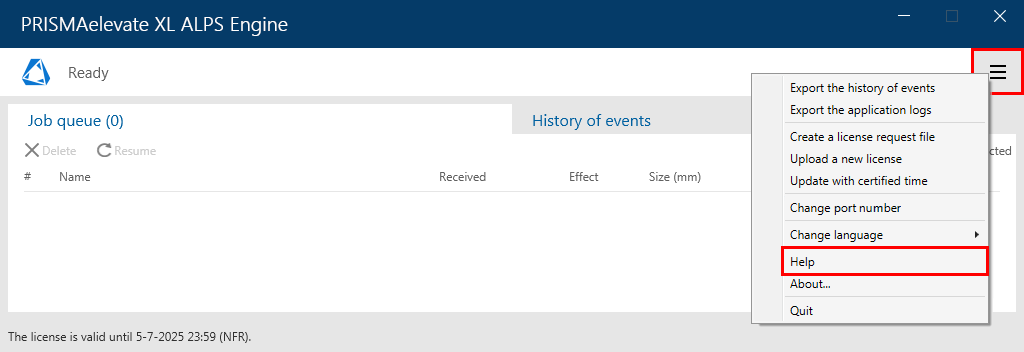
Clique no botão de menu e selecione [Alterar idioma].
Selecione o idioma da sua preferência.
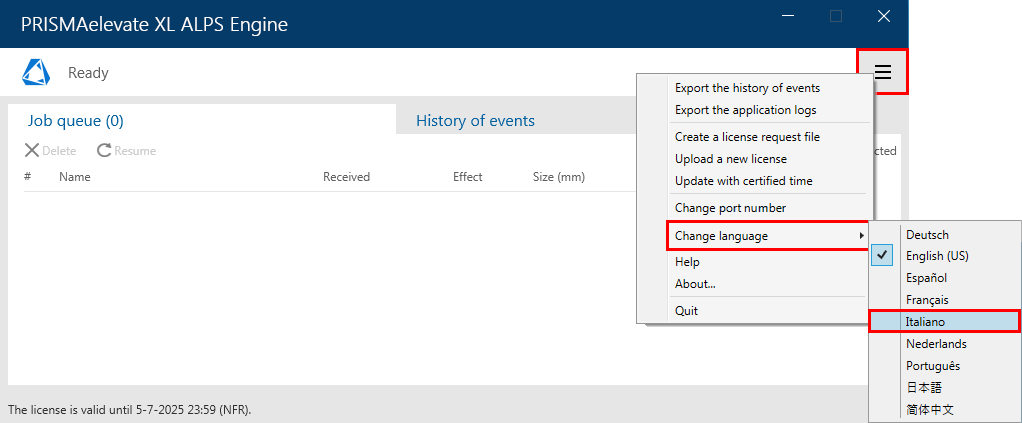
Reinicie a interface de utilizador PRISMAelevate XL ALPS Engine para aplicar a alteração de idioma.
Clique no botão de menu e selecione [Alterar número da porta].
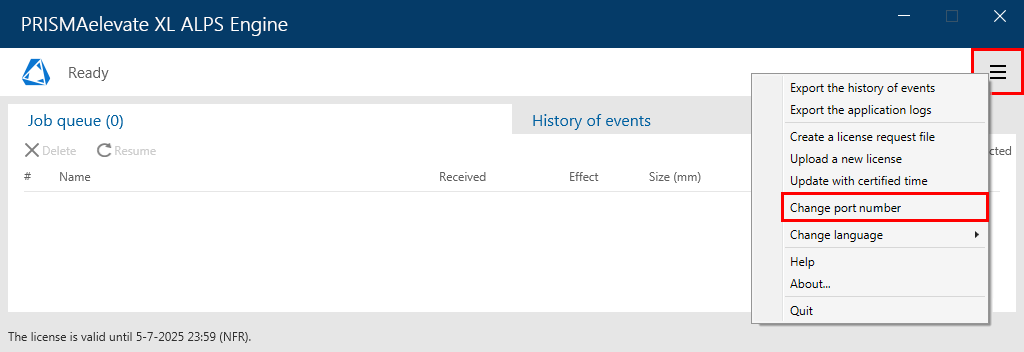
O número da porta deve corresponder ao configurado em ONYX Thrive. Para mais informações, consulte a secção Configurar a impressora PRISMAelevate XL ALPS Engine.
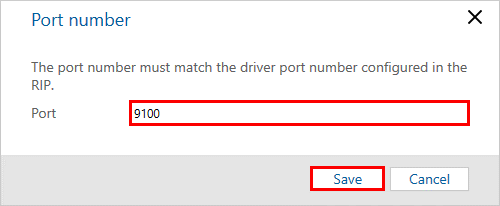
Clique em [Guardar].
|
Informações |
Exemplo de estados ou mensagens |
|---|---|
|
Estado de todos os trabalhos atualmente processados pelo PRISMAelevate XL ALPS Engine |
Quando seleciona um trabalho e clica no botão [Eliminar] no canto superior esquerdo, o estado muda para:
|
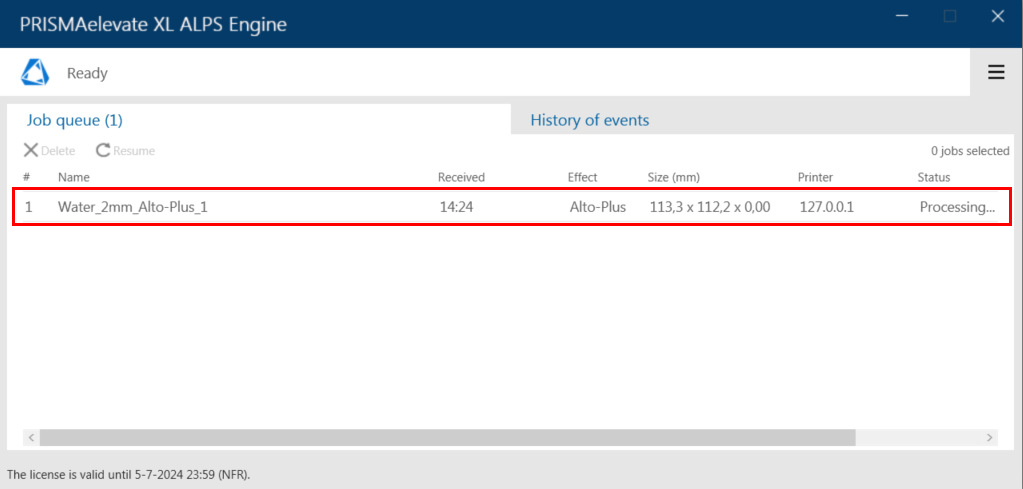
|
Informações |
Exemplo de estados ou mensagens |
|---|---|
|
Mensagens de informação (a preto) |
|
|
Mensagens de erro (a vermelho) |
|
Para obter informações sobre o consumo de tinta para fins contabilísticos ou estatísticos, pode exportar o histórico de eventos. A lista completa de eventos, ou seja, não apenas os eventos apresentados na interface do utilizador, é guardada em formato .csv.
Clique no botão de menu.
Clique em [Exportar o histórico de eventos].
Guarde o ficheiro .csv no computador.
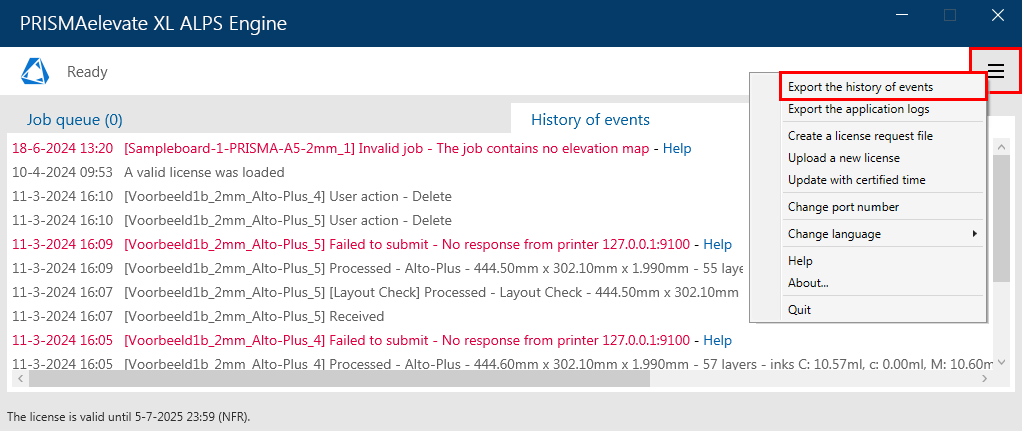
Quando a chave de hardware for utilizada num computador com uma referência de hora errada, por exemplo, quando a definição da hora tiver sido alterada para o futuro e, em seguida, voltar à data atual, poderá aparecer que a licença expirou. Para atualizar a definição da hora da chave de hardware com a definição da hora de um servidor de hora certificada da Internet, siga o procedimento indicado abaixo.
Clique no botão de menu
Clique em [Atualizar com hora certificada].
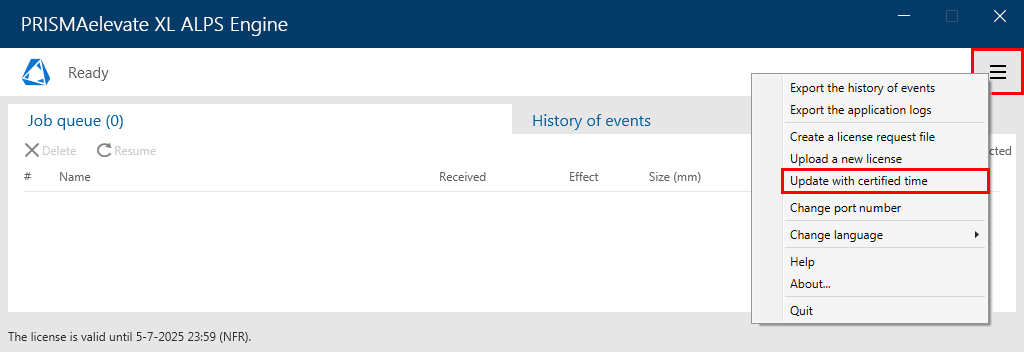
Receberá uma mensagem quando a atualização da hora certificada for bem-sucedida. Clique em [OK]